 |
|
|
| |
名片设计 CorelDRAW Illustrator AuotoCAD Painter 其他软件 Photoshop Fireworks Flash |
|
本教程的制作有点难度,作者的介绍过程有点简朴,很多细节的制作并没有说明。大致思路:先是人物部分的处理:如抠图、调色等,然后是加一些水滴素材,这一部分可以使用笔刷及水滴素材。最后是调色。 原图  最终效果 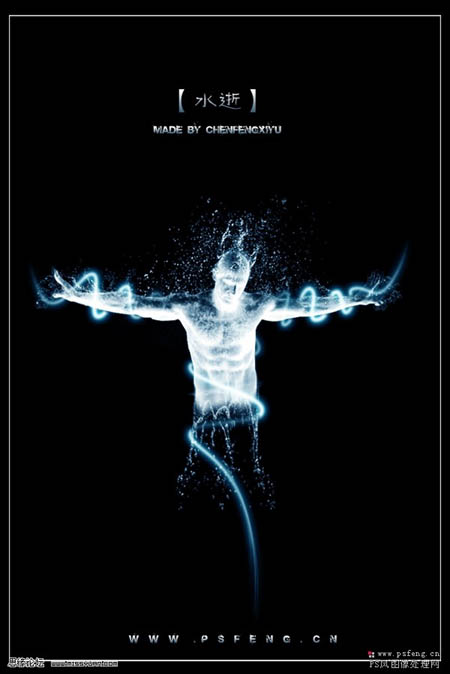 1、打开原图素材,对人物身体部分进行绘制路径(进行抠图,小技巧:把图放大至800%,然后对着虚边进行描点)然后按Ctrl + Enter 将路径转为选区,按Ctrl + Alt + D 羽化1个像素,再按Ctrl + J 拷贝选区,抠出效果下图。  2、新建一个500 * 750 像素文件,将抠好的图拖入其中,对人物执行:图像 > 调整 > 渐变映射,颜色设置及效果如下图。  3、将调好的图降低饱和度,然后按Ctrl + U 调整色相/饱和度,选自己喜欢的颜色,因为是随素材所以调成暗青色,效果如下图。  4、然后加水素材,可以下载一些喷溅及水滴素材,也可以使用下面的水滴素材,加的时候衔接部分需要做得自然一点。  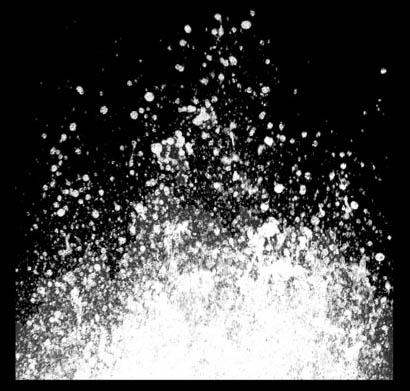    5、最后创建色彩平衡调整图层调色,参数设置如下图。  6、假如喜欢的话可以画点光芒,加点自己的创意,完成最终效果。 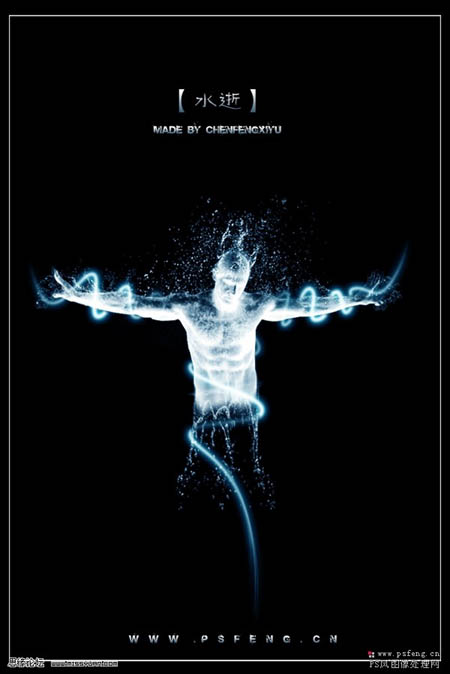 返回类别: Photoshop教程 上一教程: Photoshop制作一张超简洁的光影壁纸 下一教程: Photoshop滤镜制作珊瑚 您可以阅读与"Photoshop打造创意的蓝色液化人"相关的教程: · Photoshop打造创意的蓝色液化人 · PS滤镜打造创意的透视球体效果 · PS滤镜打造创意的透视球体 · Photoshop打造异常有创意的潮流插画效果 · Photoshop打造美丽的蓝色小天使 |
| 快精灵印艺坊 版权所有 |
首页 |
||